עקיפת כניסה ל-Windows 11/10 באמצעות שורת הפקודה - 2 מקרים
ל עקיפת סיסמת מנהל המערכת ב-Windows באמצעות שורת הפקודה זוהי דרך פשוטה לאפס סיסמת מנהל מקומית. זה עובד אם שכחת את הסיסמה או סתם רוצה לשנות אותה. מדריך זה מכסה את שני המקרים, גם בזמן כניסה וגם בלי כניסה. נספק גם את הדרך האולטימטיבית לקבל הרשאות מנהל. הגיע הזמן להתחיל!
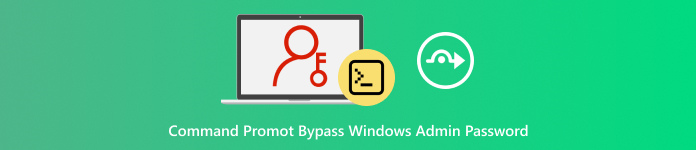
במאמר זה:
חלק 1: עקיפת סיסמת מנהל המערכת בעת כניסה
כאשר אתה מחובר ל-Windows, תוכל לשנות או לנקות סיסמת מנהל מקומית באמצעות שורת פקודה מוגבהת. גישה זו, המכונה לעתים קרובות עקיפת כניסה ל-Windows 10/11 באמצעות שורת פקודה, פועלת מכיוון שהמערכת סומכת על ההפעלה המחוברת שלך, כך שהשינויים חלים באופן מיידי.
הפעל את שורת הפקודה כמנהל והשתמש בפקודת net user המובנית כדי להגדיר סיסמה חדשה או להסירה. צפה שהשינוי יהיה מיידי וישפיע על הכניסה ועל כל האפליקציות המשתמשות באישורים אלה.
היכנס ל-Windows כמו שאתה עושה תמיד. ודא שאתה משתמש בחשבון עם הרשאות מנהל.
הפעל את תפריט התחל וסוג cmd בתיבת החיפוש. לחץ לחיצה ימנית שורת פקודה ולבחור הפעל כמנהלתגיד כן אם Windows מבקש אישור.
בתצוגת שורת הפקודה, הקלד משתמש רשת ולחץ להיכנסתראה רשימה של שמות משתמשים מקומיים. מצא את שם חשבון המנהל שברצונך לשנות.
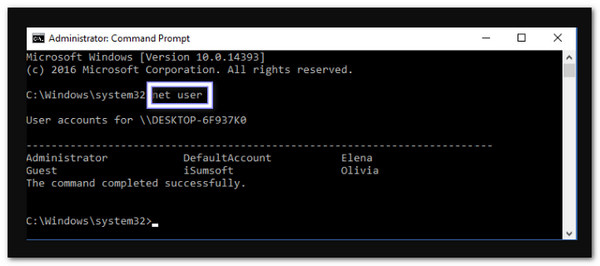
כדי להגדיר סיסמה חדשה, הקלד משתמש רשת ולחץ להיכנסהחלף עם שם המנהל ו עם הסיסמה החדשה שאתה רוצה.
כדי להסיר את הסיסמה במקום זאת, הקלד משתמש רשת "" ולחץ להיכנס.
דוּגמָה: משתמש רשת קוקוסנור "" ימחק את הסיסמה עבור החשבון המקומי בשם cocosenor.
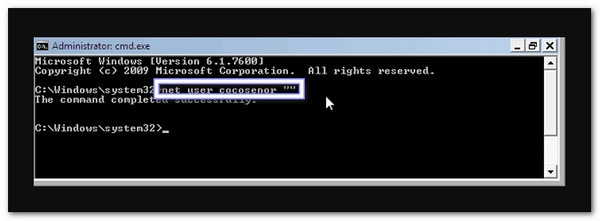
הערה: בצע זאת רק במחשב שלך או עם אישור. זה עובד רק עבור חשבונות מקומיים ואינו חל על חשבונות מקוונים או איפוס סיסמה של מיקרוסופט.
חלק 2: עקיפת סיסמת מנהל המערכת ללא כניסה
שיטה זו, המכונה לעתים קרובות עקיפת סיסמת מנהל המערכת ב-Windows באמצעות שורת הפקודה, משתמשת בדיסק התקנה או שחזור של Windows כדי לגשת לשורת הפקודה מבלי להתחבר.
זה מאפשר לך ליצור חשבון מנהל חדש או לתקן פרופיל משתמש פגום ישירות ממסך הכניסה. התהליך משנה כמה קבצי מערכת ויכול לעזור להחזיר גישה מבלי להתקין מחדש את Windows.
התחל באתחול המחשב שלך מ-DVD ההתקנה של Windows. לאחר התקן את Windows המסך מופיע, הסתכלו בפינה השמאלית התחתונה ולחצו תתקן את המחשב שלך.
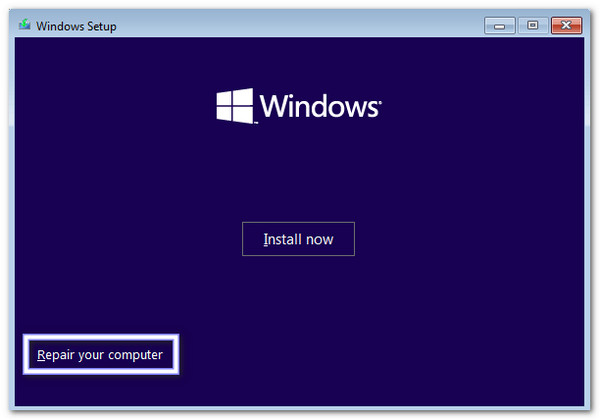
המסך הבא תלוי בגרסת Windows שברשותך. אם יש לך דיסק התקנה של Windows 10 או 8, בחר פתרון בעיות, לאחר מכן אפשרויות מתקדמות, ולבסוף שורת פקודה.
אם אתם משתמשים בדיסק התקנה של Windows 7, פשוט לחצו על שורת פקודה תַחַת אפשרויות שחזור מערכתזה יפתח חלון שורת פקודה שחור שבו תוכל להקליד פקודות.
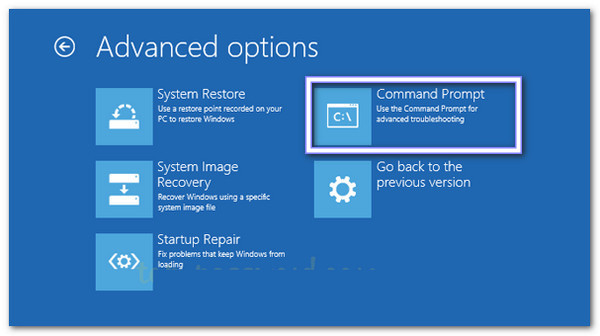
בשורת הפקודה, תחליף קובץ מיוחד של Windows כדי שתוכל לגשת לכלי ניהול בהמשך. ראשית, הקלד: העתק את d:windowssystem32sethc.exe ולחץ להיכנסזה מגבה את הקובץ המקורי.
לאחר מכן, הקלד: העתק /yd:windowssystem32cmd.exe d:windowssystem32sethc.exe ולחץ להיכנסזה מחליף את תוכנת Sticky Keys בשורת הפקודה. זה מאפשר לך לפתוח את שורת הפקודה במסך הכניסה.
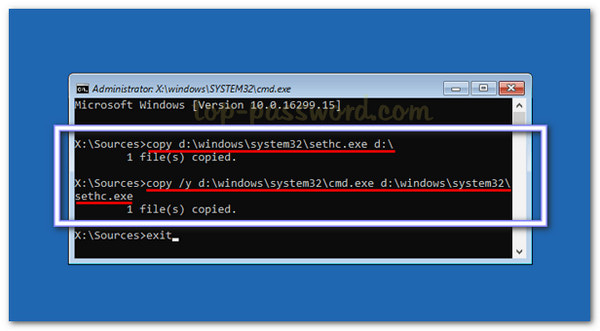
לאחר סיום הפקודות, סגור את שורת הפקודה והפעל מחדש את המחשב. ודא שהוצאת את DVD ההתקנה כדי ש-Windows ייטען כרגיל. לאחר שתגיע למסך הכניסה, לחץ על מִשׁמֶרֶת מקש חמש פעמים במהירות. זה יפעיל חלון שורת פקודה במקום מקשים דביקים. כאן, תוכל ליצור חשבון מנהל חדש.
סוּג:
משתמש רשת {user_name} /add
מנהלי קבוצות מקומיות ברשת {user_name} /add
החלף שם_משתמש עם השם הרצוי עבור החשבון החדש. לאחר מכן, לחצו להיכנס לאחר כל פקודה.
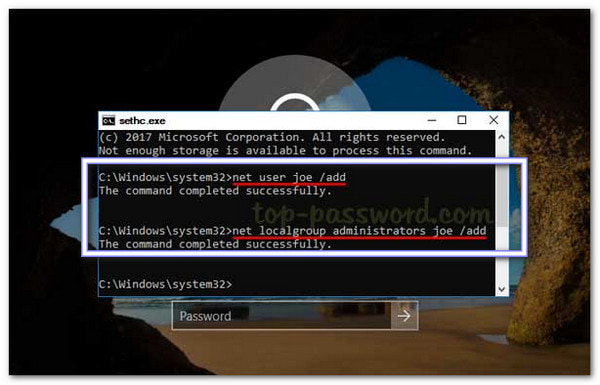
לאחר שתסיימו את הפקודות, סגרו את שורת הפקודה והפעילו מחדש את המחשב. כעת תוכלו להתחבר באמצעות חשבון מנהל המערכת החדש שיצרתם. זה נותן לכם גישה מלאה למחשב Windows שלכם מבלי לאבד קבצים או להתקין מחדש את המערכת.
חלק 3: הדרך האולטימטיבית לקבל הרשאות מנהל
למדתם כיצד לעקוף את סיסמת הכניסה של מנהל המערכת ב-Windows באמצעות שורת הפקודה. מה לגבי הדרך האולטימטיבית לקבל הרשאות מנהל? אתם יכולים לעשות זאת עם איפוס סיסמת imyPass של Windowsזוהי התוכנה הקלה והבטוחה ביותר להשתלט מחדש על מחשב Windows שלך.
אם שכחת את סיסמת מנהל המערכת, imyPass Windows Password Reset יכול לאפס או להסיר אותה באופן מיידי ב-Windows 11, 10, 8.1, 7, 8, Vista ו-XP מבלי למחוק קבצים. ניתן גם ליצור חשבונות מנהל חדשים תוך דקות. מלבד זאת, הוא מאפשר לך ליצור כונן אתחול מתקליטור, DVD או USB במהירות.

4,000,000+ הורדות
תומך במערכות הקבצים FAT16, FAT32, NTFS ו-NTFS5.
עובד על מחשבי Windows המשתמשים במצב BIOS או Legacy.
מציע תמיכת לקוחות פעילה לעזרה מהירה כשצריך.
עובד עם מותגים רבים כמו דל, HP, לנובו, ASUS, Acer, סוני וכו'.
איפוס או הסרה של סיסמאות Windows ויצירת חשבון מנהל חדש.
במחשב פעיל, הורד, התקן והפעל בחינם את imyPass Windows Password Reset. על המסך, בחר באיזה סוג מדיה להשתמש. תוכל לבחור צור CD/DVD לאיפוס סיסמה אם אתה מעדיף לצרוב תקליטור/DVD הניתן לאתחול עם סיסמה.
אם ברצונך לצרוב כונן הבזק מסוג USB עם סיסמה הניתן לאתחול, בחר באפשרות השנייה, שהיא צור איפוס סיסמה כונן הבזק מסוג USBלאחר שתסיים, הוציאו את הדיסק הצרוב וסגרו את התוכנית.
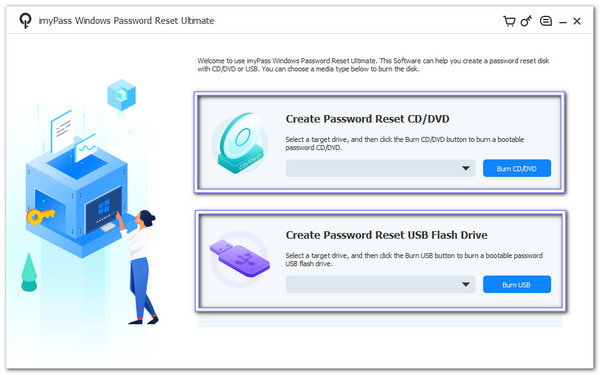
הכניסו את ה-CD/DVD או ה-USB הצרובים למחשב Windows נעול. לאחר מכן, הפעילו מחדש ולחצו F12 אוֹ יציאה כדי לפתוח את תפריט אתחולניתן להשתמש במקשי החצים כדי לבחור את הדיסק או ה-USB. לאחר הבחירה, לחצו להיכנס, לאחר מכן שמור וצא כדי שהמחשב יופעל מחדש מהכונן.
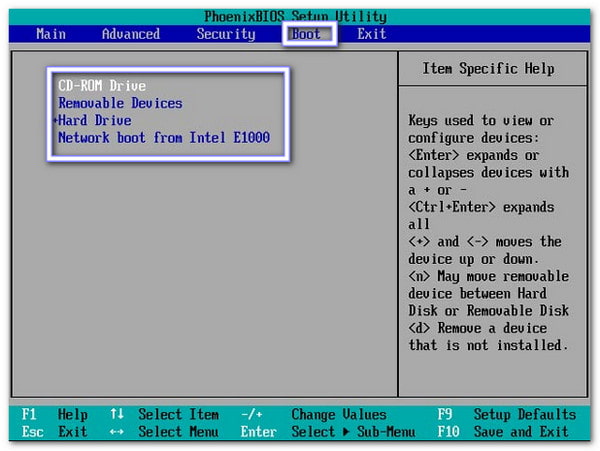
כאשר מופיע ממשק איפוס הסיסמה של imyPass עבור Windows, בחר את מערכת ההפעלה הנוכחית של Windows המופיעה. התוכנית תטען כלים עבור מערכת הפעלה זו כדי שתוכל לשנות את הגדרות החשבון מחוץ ל-Windows.
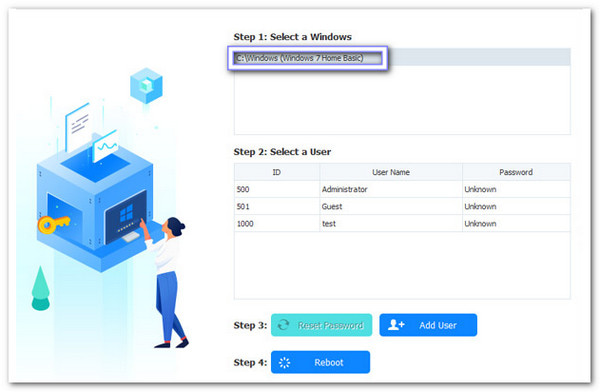
כל חשבונות המשתמשים מופיעים על המסך. בחר את חשבון המנהל שברצונך לשנות. לחץ לאפס את הסיסמה, לאשר עם בסדר, והסיסמה הישנה תוסר כך שתוכל להיכנס בלעדיה.
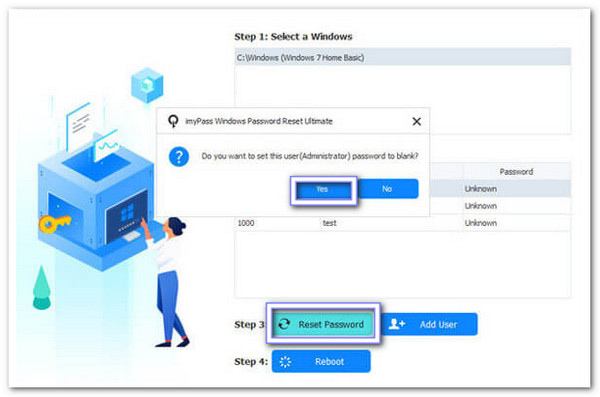
אם אתם מעדיפים מנהל חדש, בחרו את מערכת ההפעלה Windows ולחצו הוסף משתמשהקלד את שם המשתמש החדש והסיסמה, לחץ על בסדר, לאחר מכן לְאַתחֵללאחר ההפעלה מחדש, היכנס באמצעות חשבון מנהל המערכת החדש כדי לקבל הרשאות מנהל מלאות.
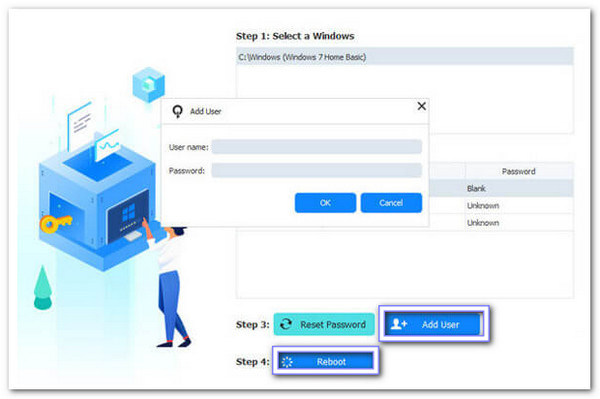
עכשיו סיימת! אתה בוודאי יכול לסמוך על imyPass Windows Password Reset אם אתה רוצה. עקיפת Windows 7, 8, 10 או 11 סיסמאות. אל תהססו להשתמש בהן במצב כזה!
סיכום
עקיפת כניסה ל-Windows באמצעות שורת הפקודה לא מומלץ. בצע זאת רק במחשב שבבעלותך או שיש לך הרשאה להשתמש בו. אם אתה זקוק לפתרון בטוח, איפוס סיסמת imyPass של Windows מאפשר לך להסיר או לאפס סיסמאות התחברות במהירות. זה יכול לשנות סיסמאות מנהל או משתמש סטנדרטי מבלי לאבד קבצים. זה משהו שאתה צריך כשאתה צריך להחזיר גישה מלאה למחשב Windows שלך.
פתרונות חמים
-
סיסמת Windows
-
טיפים של Windows
-
תקן את Windows
-
טיפים לסיסמאות

